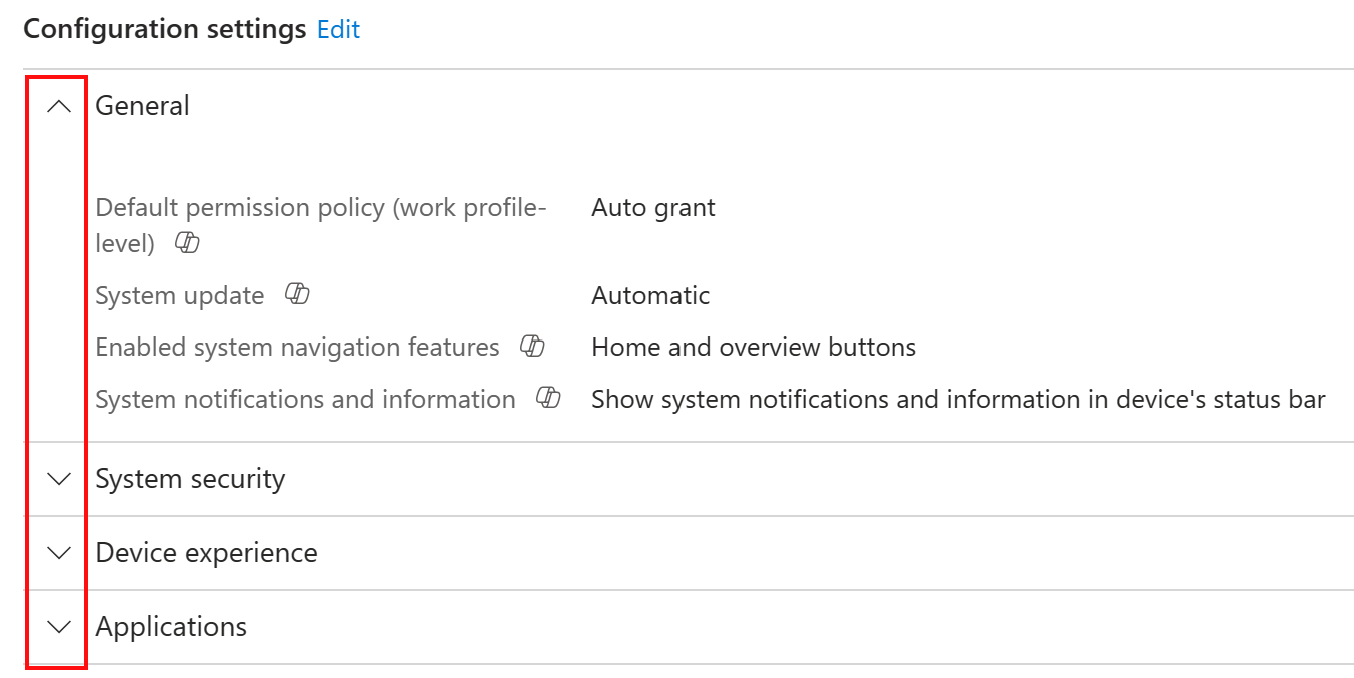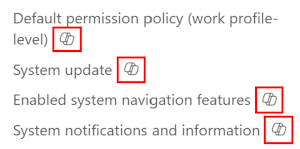Monitorowanie zasad konfiguracji urządzeń w Microsoft Intune
Intune zawiera niektóre funkcje ułatwiające monitorowanie zasad konfiguracji urządzeń i zarządzanie nimi. Możesz na przykład sprawdzić stan zasad, wyświetlić urządzenia przypisane do zasad i zaktualizować właściwości istniejących zasad.
Możesz również użyć rozwiązania Microsoft Copilot w Intune, aby uzyskać więcej informacji na temat zasad i ustawień skonfigurowanych w zasadach.
W tym artykule przedstawiono sposób sprawdzania stanu przypisania istniejących zasad konfiguracji urządzeń, wprowadzania zmian, rozwiązywania konfliktów i używania rozwiązania Copilot dla niektórych z tych funkcji.
Wyświetlanie istniejących zasad
- Zaloguj się do centrum administracyjnego Microsoft Intune.
- Wybierz kartęZasadykonfiguracji>urządzeń>.
Wyświetlane są wszystkie zasady. Zobaczysz również platformę, typ zasad i przypisanie zasad.
Uwaga
Aby uzyskać bardziej szczegółowe informacje dotyczące raportowania zasad konfiguracji urządzeń, przejdź do Intune raportów.
Wyświetlanie szczegółów zasad
Po utworzeniu zasad konfiguracji urządzenia Intune udostępnia dane raportowania. Te raporty pokazują stan zasad, takich jak pomyślne przypisanie do urządzeń lub jeśli w zasadach występuje konflikt.
Na karcieZasadykonfiguracji>urządzeń> wybierz istniejące zasady.
Stan zaewidencjonowania urządzenia i użytkownika pokazuje liczbę wszystkich użytkowników lub urządzeń, którzy zaewidencjonowano zasady. Jeśli jedno urządzenie ma wielu użytkowników, ten raport pokazuje stan każdego użytkownika. Gdy użytkownik lub urządzenie zaewidencjonuje Intune, otrzyma ustawienia w zasadach.
Wyświetlane są następujące stany:
- Powodzenie: zasady zostaną zastosowane pomyślnie.
- Błąd: Nie można zastosować zasad. Komunikat zazwyczaj jest wyświetlany z kodem błędu, który łączy się z wyjaśnieniem.
- Konflikt: dwa ustawienia są stosowane do tego samego urządzenia, a Intune nie może rozwiązać konfliktu. Administrator powinien dokonać przeglądu.
- Oczekujące: urządzenie nie zostało jeszcze zaewidencjonowane za pomocą Intune, aby otrzymać zasady.
- Nie dotyczy: urządzenie nie może odbierać zasad. Na przykład zasady aktualizują ustawienie specyficzne dla systemu iOS 11.1, ale urządzenie korzysta z systemu iOS 10.
Wybierz pozycję Stan przypisania urządzenia:
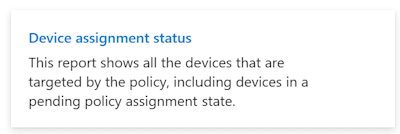
Ten raport zawiera informacje o użytkowniku, który ostatnio zaewidencjonował. Wybierz pozycję Generuj raport , aby wyświetlić najnowsze stany przypisania zasad dla urządzeń, które otrzymały zasady. Możesz również filtrować stan przypisania, aby wyświetlić tylko błędy, konflikty i nie tylko.
To normalne, że liczby w stanach zaewidencjonowania urządzenia i użytkownika oraz raporty o stanie przypisania urządzenia są różne.
W obszarze Stan ewidencjonowania urządzenia i użytkownika wybierz pozycję Stan ustawienia:

Ten raport przedstawia poszczególne ustawienia w zasadach i ich stan.
Po powrocie do stanu ewidencjonowania urządzenia i użytkownika wybierz pozycję Wyświetl raport:
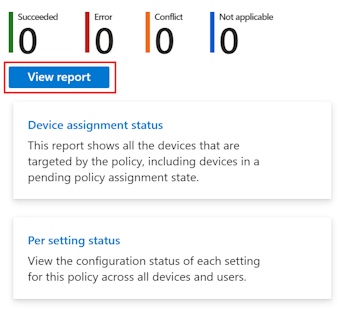
Wyświetl raport zawiera więcej informacji na temat urządzeń przypisanych do określonych zasad konfiguracji urządzeń, w tym:
- Urządzenia, które otrzymały zasady
- Nazwy użytkowników z urządzeniami, które otrzymały zasady
- Stan ewidencjonowania i czas ostatniego zaewidencjonowania użytkownika/urządzenia przy użyciu zasad
Możesz również wybrać określone urządzenie, aby uzyskać więcej szczegółów, i użyć kolumny filtru, aby wyświetlić opcje filtru przypisania.
Po powrocie do stanu ewidencjonowania urządzenia i użytkownika dostępne są następujące informacje o właściwościach dla określonych zasad, które można wyświetlać i edytować:
- Podstawy: zobacz nazwę i opis zasad.
- Przypisania: zobacz użytkowników i grupy, które odbierają zasady, i zobacz wszystkie istniejące filtry w zasadach.
- Tagi zakresu: zobacz wszystkie istniejące tagi zakresu używane w zasadach.
- Ustawienia konfiguracji: zobacz ustawienia skonfigurowane w zasadach.
- Reguły stosowania: na urządzeniach z systemem Windows przejdź do reguł stosowania używanych w zasadach.
Wyświetlanie szczegółów wszystkich zasad konfiguracji urządzeń
Przejdź do kartyMonitorkonfiguracji>urządzeń>:
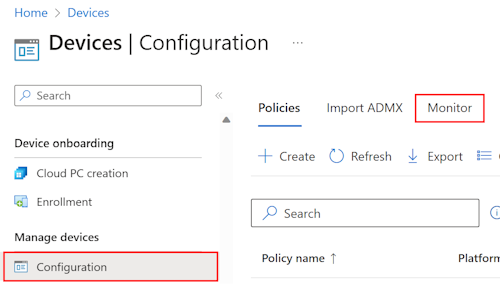
W tym obszarze masz dostęp do raportu błędów przypisania zasad konfiguracji . Ten raport pomaga rozwiązywać problemy z błędami i konfliktami przypisanych zasad konfiguracji.
Ten obszar zapewnia również szybki dostęp do następujących raportów:
- Urządzenia z ograniczonymi aplikacjami
- Stan szyfrowania urządzenia
- Certyfikaty
Porada
W obszarze Urządzenia wybierz pozycję Monitoruj. W tym obszarze wymieniono wszystkie raporty, których można używać, w tym raporty dotyczące konfiguracji urządzenia, zgodności, rejestracji i aktualizacji oprogramowania. Aby uzyskać więcej informacji na temat wszystkich raportów Intune, przejdź do Intune raportów.
Wyświetl konflikty
Aby pomóc w konfliktach, istnieją funkcje Intune ułatwiające rozwiązywanie problemów z niezgodnościami z zasadami. W przypadku konfliktu zostaną również wyświetlone wszystkie zasady konfiguracji zawierające to ustawienie.
W obszarze Urządzenia>Wszystkie urządzenia można wyświetlić wszystkie ustawienia powodujące konflikt.
W Intune wybierz pozycję Urządzenia>Wszystkie urządzenia> wybierz istniejące urządzenie z listy. Użytkownik końcowy może pobrać nazwę urządzenia z aplikacji Portal firmy.
Wybierz pozycję Konfiguracja urządzenia. Na liście znajdują się wszystkie zasady konfiguracji, które mają zastosowanie do urządzenia.
Wybierz zasady. Zawiera on wszystkie ustawienia w tych zasadach, które mają zastosowanie do urządzenia.
Jeśli urządzenie ma stan Konflikt , wybierz ten wiersz. W nowym oknie zostaną wyświetlone wszystkie zasady i nazwy profilów, które mają ustawienie powodujące konflikt.
Teraz, gdy znasz ustawienie powodujące konflikt i zasady, które obejmują to ustawienie, powinno być łatwiej rozwiązać konflikt.
Raportowanie profilów interfejsu konfiguracji oprogramowania układowego urządzenia (DFCI)
Zasady DFCI są zgłaszane na podstawie poszczególnych ustawień, podobnie jak inne zasady konfiguracji urządzeń. W zależności od obsługi przez producenta interfejsu DFCI niektóre ustawienia mogą nie mieć zastosowania.
W ustawieniach profilu DFCI mogą zostać wyświetlone następujące stany:
Zgodne: ten stan pokazuje, kiedy wartość ustawienia w profilu jest zgodna z ustawieniem na urządzeniu. Ten stan może wystąpić w następujących scenariuszach:
- Profil DFCI pomyślnie skonfigurował ustawienie w profilu.
- Urządzenie nie ma funkcji sprzętowej kontrolowanej przez ustawienie, a ustawienie profilu to Wyłączone.
- Ujednolicony rozszerzalny interfejs oprogramowania układowego (UEFI) nie zezwala na wyłączenie funkcji przez interfejs DFCI, a ustawienie profilu jest włączone.
- Urządzenie nie ma sprzętu do wyłączenia funkcji, a ustawienie profilu to Włączone.
Nie dotyczy: ten stan pokazuje, kiedy wartość ustawienia w profilu jest włączona lub dozwolona, a ustawienie dopasowania na urządzeniu nie zostanie odnalezione. Ten stan może wystąpić, jeśli sprzęt urządzenia nie ma tej funkcji.
Niezgodne: ten stan jest wyświetlany, gdy wartość ustawienia w profilu nie jest zgodna z ustawieniem na urządzeniu. Ten stan może wystąpić w następujących scenariuszach:
- Interfejs UEFI nie zezwala na wyłączenie ustawienia przez interfejs DFCI, a ustawienie profilu to Wyłączone.
- Urządzenie nie ma sprzętu do wyłączenia funkcji, a ustawienie profilu to Wyłączone.
- Urządzenie nie ma najnowszej wersji oprogramowania układowego DFCI.
- Interfejs DFCI został wyłączony przed zarejestrowaniem w Intune przy użyciu lokalnej kontrolki "opt-out" w menu UEFI.
- Urządzenie zostało zarejestrowane w celu Intune poza rejestracją rozwiązania Autopilot.
- Urządzenie nie jest zarejestrowane w rozwiązaniu Windows Autopilot przez program Microsoft CSP ani zarejestrowane bezpośrednio przez producenta OEM.
Zawartość pokrewna
Opinia
Dostępne już wkrótce: W 2024 r. będziemy stopniowo wycofywać zgłoszenia z serwisu GitHub jako mechanizm przesyłania opinii na temat zawartości i zastępować go nowym systemem opinii. Aby uzyskać więcej informacji, sprawdź: https://aka.ms/ContentUserFeedback.
Prześlij i wyświetl opinię dla